Hvordan ta bilder av en skjerm
Desktop-operativsystemer har nesten alltid en slags innebygd verktøy for å ta skjermbilder. I tilfelle du bruker et operativsystem som ikke har et skjermdumpverktøy innebygd, kan du alltid finne noe gratis å installere. Så langt som skjermdumpverktøyene er, er det ingen mangel på dem. Disse verktøyene kjøres på skrivebordet ditt, dvs. de trenger et operativsystem for å kjøre. Hvis du trenger å skjermdumpe en skjerm der verktøyet ikke kan kjøres, eksisterer ikke verktøyene som kan hjelpe deg ut. Hvis du trenger å ta et skjermbilde av en skjerm som et skjermdumpverktøy ikke kan kjøre på, kan du vurdere å ta bilder av en skjerm i stedet.
Du vil selvfølgelig trenge en telefon med et ganske anstendig kamera for å gjøre dette, men du kan heller ikke bruke standardkamera-appen på telefonen som er mye rettet mot mennesker og gjenstander, og ikke skjermer. Slik kan du ta bilder av en skjerm.
Krav
Vi har allerede nevnt at du trenger et godt kamera, så du lurer sikkert på hvor bra det må være? Enhver flaggskipstelefon som ikke er eldre enn 4-5 år vil gjøre susen. Enhver annen telefon, så lenge du kan bruke den til å ta gode, fungerer også nærbilder med lite lys.
Du trenger også en app for å ta bildet, og det er her det virkelige trikset for å ta et godt bilde av skjermen din ligger. Vi anbefaler å bruke Kontorlinser. Det er en gratis app tilgjengelig for begge iOS og Android. Den er utviklet av Microsoft og er ment for skanning av dokumenter med telefonen din. Denne appen kan oppdage dokumentkanter og rette dem ut slik at du har godt bilde av et skannet, dvs. fotografisk fysisk papir.
Vi kommer til å bruke denne funksjonen til vår fordel for å ta bilder av en skjerm. Det er andre apper der ute som du kan bruke i stedet for Office Lens, og det er helt opp til deg hvilken app du til slutt bruker.
Fotograferingsskjerm
Sett opp skjermen du vil ta et bilde av. Skjermen vil avgi lys, så det er lurt å minimere lyset i rommet. Du vil minimere det slik at skjermens rammelister er mørke og skjermkanten når skjermen er på, skiller seg virkelig ut.
Åpne Office-objektivet og pek det på skjermen. Forsikre deg om at blitsen er av. Du vil se appen oppdage kantene på skjermen. Hvis den oppdager rammene på skjermen, kan du vurdere å redusere lyset i rommet ytterligere. Når det oppdager kantene riktig, ta bildet.
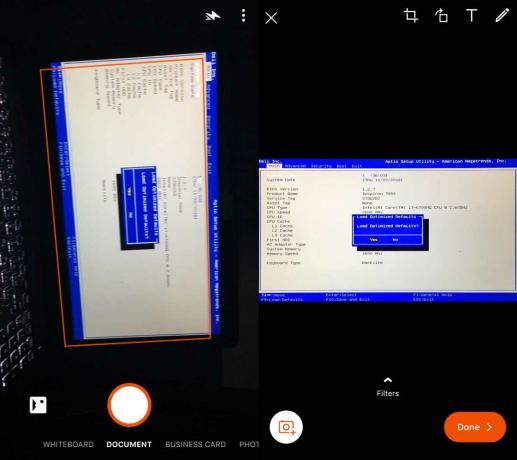
Nå må du vente på at appen skal behandle den, og den vil gi deg et bilde av skjermen din. Skjermkantene blir ikke inkludert, og bildet blir rettet ut. Lagre den i kamerarullen.

For hva det er verdt, ble bildet over tatt med en iPhone 6. Det eneste lyset i rommet kom fra en liten LED-lampe.
Søke
Siste Innlegg
Hvordan redigere en VCF-fil på Windows 10
E-postapper og -tjenester og meldingsapper kan føre en liste over p...
Avansert diskdefragmentering og opprydding med MyDefragPowerGUI
MyDefragPowerGUI er et bærbart GUI-basert verktøy som gir flere alt...
Hvordan forhindre brukere av Windows 8-kontoer fra å endre Internett-innstillinger
I likhet med tidligere versjoner av Windows, tillater Windows 8 bru...



